 Réglage Zoom
Réglage Zoom Réglage Filigrane
Réglage Filigrane Réglages Multi-Pages
Réglages Multi-Pages Réglage Ordre
Réglage OrdreFonctions du pilote d'impression / Utilisateurs de Mac OS 8.1 ou d'une version supérieure (à l'exception de Mac OS X)
Réglage Zoom
Réglage Filigrane
Réglages Multi-Pages
Réglage Ordre
Vous pouvez modifier la disposition de votre document à l'aide des réglages du dialogue Disposition. Pour ouvrir ce dialogue, cliquez sur Imprimer dans le menu fichier de votre application, puis sur le bouton  Disposition dans le dialogue Imprimer.
Disposition dans le dialogue Imprimer.

Le dialogue Disposition permet d'adapter automatiquement la taille de votre document à celle du papier, d'imprimer deux ou quatre pages sur une seule feuille de papier, d'imprimer des images au format poster en agrandissant une page pour couvrir plusieurs feuilles, de placer des filigranes sur les documents ou d'indiquer l'ordre d'impression. Reportez-vous à la section appropriée ci-dessous.
Vous pouvez agrandir ou réduire proportionnellement la taille de l'image afin qu'elle s'adapte au format de papier sélectionné. Pour cela, cochez la case Zoom, puis indiquez le format du papier dans la liste Taille papier.
Pour imprimer un filigrane sur votre document, cochez la case Filigrane dans le dialogue Disposition.
Sélectionnez dans la liste le filigrane à imprimer, puis indiquez sa position, sa taille, sa couleur et son intensité. Vous pouvez modifier la position et la taille du filigrane en le faisant glisser avec la souris dans la fenêtre d'aperçu sur la gauche.
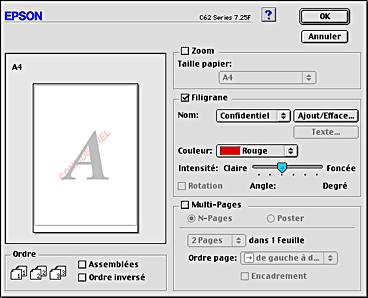
Vous pouvez aussi ajouter à la liste Filigrane vos propres filigranes à base de texte ou d'images. Procédez comme suit :
 | Cliquez sur Ajout/Efface à côté de la liste Nom. Le dialogue suivant s'ouvre : |
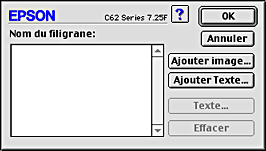
 | Pour utiliser un fichier image comme filigrane, cliquez sur Ajouter image. Indiquez le fichier image souhaité, puis cliquez sur Ouvrir. |
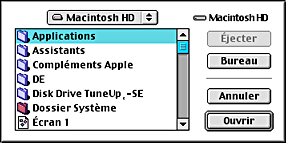
Pour créer un filigrane à base de texte, cliquez sur Ajouter Texte. Tapez le texte dans la zone Texte, sélectionnez une police et un style de texte, puis cliquez sur OK.
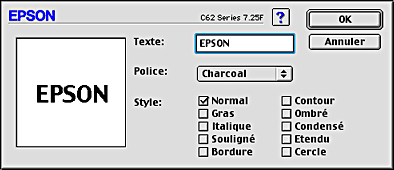
 | Le nom du fichier image ou le texte du filigrane s'affiche dans la liste Filigrane du dialogue Filigrane. Pour modifier le nom d'un filigrane image, cliquez sur son nom dans la liste, puis tapez un nouveau nom. Lorsqu'un filigrane texte est sélectionné dans la liste Filigrane, vous pouvez modifier le texte ainsi que la police et le style en cliquant sur Texte. |
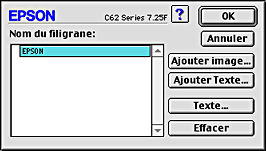
 | Cliquez sur OK pour ajouter votre filigrane à la liste Filigrane du dialogue Disposition. |
Si vous cochez la case Multi-Pages, vous pouvez choisir entre les options N-pages et Poster. Reportez-vous à la section appropriée ci-dessous.
Pour imprimer deux ou quatre pages de votre document sur une seule feuille de papier, sélectionnez l'option N-pages comme réglage Multi-Pages dans le dialogue Disposition.
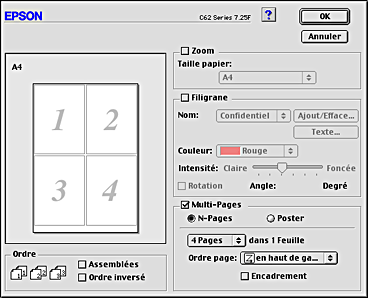
Après avoir sélectionné N-pages, vous pouvez choisir l'une des options suivantes :
|
2 Pages |
Impression de 2 ou de 4 pages de votre document sur la même feuille de papier. |
|
Ordre page |
Détermination de l'ordre dans lequel les pages doivent être imprimées sur la feuille de papier. |
|
Encadrement |
Impression d'un cadre autour des page imprimées sur la feuille de papier. |
Une simple page d'un document peut être agrandie pour couvrir 4, 9 ou 16 feuilles. Pour imprimer une image de la taille d'une affiche, sélectionnez l'option Poster comme réglage Multi-Pages.
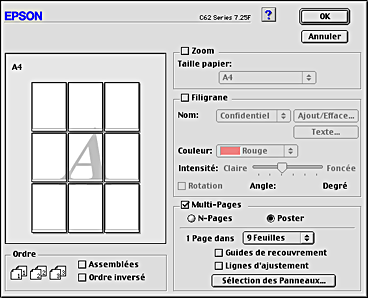
Vous pouvez y effectuer les réglages suivants :
|
1 Page dans xx feuilles |
Indication du nombre de feuilles de papier sur lesquelles la page du document agrandi doit être imprimée. Vous pouvez sélectionner 4, 9 ou 16 pages. |
|
Guides de recouvrement |
Chevauchement léger des images et impression de guides de recouvrement pour un alignement plus précis. |
|
Lignes d'ajustement |
Impression de lignes de coupe pour faciliter la découpe des pages. |
|
Sélection des Panneaux |
Cliquez sur les panneaux que vous ne souhaitez pas imprimer, puis sur OK pour imprimer les autres panneaux. |
Si vous ne souhaitez imprimer que certains panneaux de l'affiche et non sa totalité, cliquez sur Sélection des Panneaux, cliquez sur les panneaux que vous ne souhaitez pas imprimer et terminez en cliquant sur OK. Seuls les panneaux sur lesquels vous n'avez pas cliqué seront imprimés.
Vous pouvez définir l'ordre d'impression des pages. Lorsque vous souhaitez imprimer plusieurs exemplaires de votre document, vous pouvez sélectionner Assemblées pour imprimer un jeu complet de documents à la fois. Vous pouvez également sélectionner Ordre inversé pour imprimer les documents dans l'ordre inverse, c'est-à-dire en commençant par la dernière page.
 Précédent |
 Suivant |